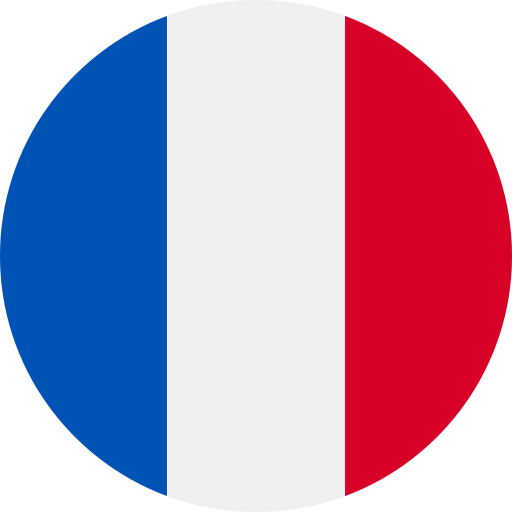DataOrganizer - Trudne dane?
Nie z nami!
DataOrganizer to narzędzie przygotowane do pracy od pierwszego logowania. Wszystkie funkcje są dostępne od razu, a dane prezentowane w sposób wspierający podejmowanie decyzji biznesowych. Gotowe szablony analiz i automatyczne przeliczanie wskaźników pozwalają skupić się na tym, co najważniejsze - rozwijaniu Twojego biznesu.
„Wsiadasz i jedziesz” – bez instrukcji obsługi
Koniec z wielogodzinnymi szkoleniami i konfiguracji. Z DataOrganizer:
- Otwierasz przeglądarkę i już możesz pracować
- Łączysz się ze swoimi źródłami danych w kilku kliknięciach
- Otrzymujesz gotowe pulpity z najważniejszymi informacjami
- Intuicyjnie poruszasz się po wszystkich funkcjach
„Wszyscy na pokład!” – dostęp dla całej załogi
DataOrganizer eliminuje bariery w dostępie do danych:
- Każdy członek zespołu ma natychmiastowy dostęp
- Interfejs w Twoim języku – bez bariery językowej
- Zero technicznych komplikacji przy dzieleniu się analizami
- Wspólna przestrzeń do podejmowania decyzji
„Tabelki rządzą” – tak jak w Excelu, tylko lepiej
Jak do tej pory nikt nie wymyślił lepszego rozwiązania do przeglądania danych. Mało wykresów, dużo interaktywnych tabel.
- Znajome tabele, które każdy umie przejrzeć za pomocą kilku prostych funkcji
- Predefiniowane widoki dostępne na jedno kliknięcie
- Tworzenie własnych tabel — kliknij/odkliknij i widzisz
- Szybkie filtrowanie i sortowanie po prostu kliknij w nagłówek
- Natychmiastowe przeliczanie po każdej zmianie filtrów – wartości, udziały i dynamika
- Proste porównania z poprzednimi okresami już wbudowane w tabele
- Eksport do CSV, jeśli potrzebujesz dalszej analizy
🤖 „Serwisant 24/7” – Asystent AI zawsze pod ręką
Potrzebujesz pomocy? I to już! Nasz asystent jest zawsze gotowy:
- Podpowie, gdzie znaleźć dane
- Opowie o wskaźniku i skąd go masz
- Podpowiada sposoby wykorzystania narzędzia
- Jest dostępny zawsze w prawym dolnym rogu
🎯 „Cztery przyciski do szczęścia”
Tak proste, że nie potrzebujesz instrukcji:
- Sugerowane widoki dla tabel na jeden klik
- Sortuj
- Filtruj
- Zapisz filtry
🛡️ „Nie da się tego zepsuć”
Spokój ducha w standardzie:
- Zgodność z RODO bez dodatkowych działań
- Praca w przeglądarce – nic nie instalujesz
- Nie da się niczego zepsuć – dane zawsze wracają do pierwotnego stanu
- Bezpieczny dostęp dla całego zespołu
📲 „Zabierz dane na wynos” – proste pobieranie
Potrzebujesz danych do prezentacji? Żaden problem:
- Jeden przycisk do pobrania danych w CSV
- Pobieraj całe tabele lub tylko wybrane filtry
- Automatyczne formatowanie kolumn
- Zero problemów z polskimi znakami
Kliknij w nazwę karty z danymi i zobacz co można wyciągnąć z danych. Na każdej karcie znajdziesz link do szczegółowego opisu i przykładów zastosowania danych w konkretnych biznesowych problemach. Co znajdziesz na tej karcie? To pierwszy przystanek w codziennej podróży przez Twój e-commerce – wszystko, co najważniejsze zebrane w jednym miejscu. Karta pokazuje Ci kluczowe wskaźniki efektywności: przychody, koszty marketingowe, liczbę zamówień i udzielone rabaty. Wystarczy jedno spojrzenie, by dowiedzieć się: Dzięki automatycznie aktualizowanym danom, prezentowanym w formie przejrzystych wykresów i tabel, szybko wychwycisz trendy i anomalie wymagające uwagi. Zamiast przedzierać się przez gąszcz danych, od razu wiesz, na czym się skupić i które karty eksplorować dalej. Co znajdziesz na tej karcie? To Twoje centrum dowodzenia finansami e-commerce, gdzie każda złotówka przychodu i każda złotówka kosztu układa się w spójną historię biznesową. Karta łączy dane sprzedażowe ze wszystkich rynków z kosztami z różnych platform reklamowych. Wystarczy kilka kliknięć, by poznać odpowiedzi na kluczowe pytania: Przestań zgadywać przy planowaniu budżetów marketingowych. Dzięki szczegółowym danym o kosztach i przychodach z każdego kanału, łatwo określisz optymalny podział budżetu między Google Ads, Meta Ads i inne platformy. Wszystko prezentowane w czytelnych wykresach i tabelach z dynamicznymi porównaniami okresów. Zobacz, jak skutecznie planować budżety i optymalizować koszty dzięki karcie Sprzedaż i koszty → Co znajdziesz na tej karcie? To centrum zrozumienia, skąd przychodzą klienci i jak podejmują decyzje zakupowe. Karta łączy dane ze wszystkich źródeł ruchu (Google Analytics, systemy reklamowe, sklep) pokazując Ci pełną ścieżkę od pierwszego kontaktu do zakupu. Odpowiedzi na kluczowe pytania biznesowe są na wyciągnięcie ręki: Dane mówią same za siebie – pełna analiza ścieżek zakupowych pokazuje, jak użytkownicy wchodzą w interakcję z Twoją marką przez różne punkty styku. Każda sesja, każde wyświetlenie produktu i każda konwersja układają się w spójny obraz efektywności kanałów marketingowych. Wszystko to w czytelnych tabelach z dynamicznym porównaniem okresów i źródeł. Odkryj możliwości optymalizacji marketingu w oparciu o rzeczywiste dane z karty Atrybucja → Co znajdziesz na tej karcie? To centrum monitoringu Twoich inwestycji marketingowych, gdzie każda wydana złotówka jest śledzona od momentu kliknięcia aż do zakupu. Karta zestawia ze sobą dane z platform reklamowych, Google Analytics i sklepu. Dane układają się w przejrzysty obraz tego: Nie musisz już ręcznie porównywać danych z różnych źródeł – karta automatycznie zestawia wskaźniki i koszty ze wszystkich platform. Wyraźnie widać, które kampanie przynoszą zyski, a które potrzebują optymalizacji. Dynamiczne porównania między okresami pomagają wychwycić moment, gdy kampania zaczyna tracić skuteczność, zanim pochłonie zbyt duży budżet. Zobacz, jak skutecznie kontrolować i optymalizować wydatki marketingowe z kartą Performance → Co można znaleźć na tej karcie? To deska rozdzielcza twojego portfolio produktowego, gdzie każdy produkt opowiada swoją historię poprzez liczby. Łączy dane sprzedażowe ze statystykami zachowań użytkowników. Karta odpowiada na kluczowe pytania: Liczby mówią więcej niż przypuszczenia! Automatycznie obliczana elastyczność cenowa wskazuje produkty z potencjałem do optymalizacji marży. Wskaźniki wyświetleń i dodań do koszyka odsłaniają ukryty potencjał w asortymencie. Dynamiczne porównania okresów pozwalają na szybkie dostrzeżenie zmian w trendach sprzedażowych. To nie tylko narzędzie dla marketingu! Księgowi znajdują tu precyzyjne dane o marżach i rotacji zapasów. Kupcy otrzymują solidne podstawy do negocjacji z dostawcami. Managerowie widzą pełny obraz efektywności portfolio. Wszystko to w przejrzystych tabelach z możliwością filtrowania według rynków i okresów. Więcej o potencjale ukrytym w asortymencie z kartą Produkty → Co można znaleźć na tej karcie? To centrum zarządzania cenami, gdzie każda zmiana cenowa jest widoczna i mierzalna. Karta oferuje pełny przegląd cen na wszystkich rynkach, pokazując zarówno ceny regularne, promocyjne jak i rzeczywiste ceny sprzedaży. Karta odpowiada na kluczowe pytania: Historia mówi więcej niż aktualny stan! Dostęp do historycznych cen pozwala zrozumieć, które strategie cenowe sprawdziły się najlepiej. Monitoring cen dziennych umożliwia szybką reakcję na wszelkie odchylenia. Wszystko to w przejrzystych tabelach z możliwością przełączania między cenami brutto i netto. To narzędzie dla całego zespołu! Marketing widzi efekty swoich promocji, sprzedaż ma pewność poprawności cen, a zarząd otrzymuje pełny obraz polityki cenowej firmy. Proste przełączanie między rynkami i precyzyjne filtrowanie dat ułatwia codzienną pracę z cenami. Co można znaleźć na tej karcie? To centrum analityczne skuteczności rabatów i promocji, gdzie każda przecena jest mierzalna w kategoriach kosztów i efektów. Karta łączy dane o rabatach produktowych, kuponach i kodach promocyjnych. Karta odpowiada na kluczowe pytania: Dane odsłaniają prawdę o promocjach! Automatyczne zestawienia pokazują nie tylko koszt rabatów, ale też ich faktyczny wpływ na sprzedaż. Analiza trendów pozwala wychwycić zmiany w efektywności różnych typów promocji. Wszystko to w dynamicznych raportach z możliwością porównywania okresów. To narzędzie do świadomych decyzji! Marketing widzi efektywność swoich działań, finanse kontrolują koszty promocji, a zarząd otrzymuje pełny obraz wpływu rabatów na wyniki firmy. Proste filtrowanie według rynków i okresów ułatwia analizę każdej akcji promocyjnej. Co można znaleźć na tej karcie? To centrum zrozumienia zachowań użytkowników, gdzie każda interakcja układa się w spójną historię ścieżki zakupowej. Karta łączy dane o ruchu, zdarzeniach i konwersjach. Karta odpowiada na kluczowe pytania: Liczby opowiadają historię klienta! Automatyczne zestawienia pokazują nie tylko ile osób odwiedza sklep, ale też co dokładnie robią na stronie. Analiza trendów pozwala wychwycić zmiany w zachowaniach użytkowników. Wszystko to w dynamicznych raportach z możliwością porównywania okresów. To narzędzie dla całego zespołu! UX widzi problematyczne miejsca w ścieżce zakupowej, marketing otrzymuje dane o skuteczności kampanii, a managerowie dostrzegają pełen obraz efektywności sklepu. Proste filtrowanie według rynków i źródeł ruchu pozwala na szczegółową analizę każdego segmentu użytkowników. Co znajdziesz na tej karcie? To Twoje centrum wiedzy o klientach, gdzie każde kliknięcie odsłania kolejne warstwy ich preferencji i zachowań zakupowych. Karta łączy dane z systemu sklepu i Google Analytics. Wystarczy kilka kliknięć, by poznać odpowiedzi na kluczowe pytania: Nie zgadujesz przy planowaniu asortymentu i kampanii marketingowych. Dzięki szczegółowym danym o preferencjach klientów, łatwo zidentyfikujesz najpopularniejsze cechy produktów, trendy w zachowaniach zakupowych i produkty najskuteczniej przyciągające nowych klientów. Wszystko prezentowane w czytelnych wykresach i tabelach z dynamicznym porównaniem zachowań różnych segmentów klientów. Zobacz, jak lepiej zrozumieć swoich klientów i wykorzystać te dane do optymalizacji oferty → Co znajdziesz na tej karcie? To Twoje centrum zarządzania przepływem zamówień, gdzie każda metoda dostawy i płatności układa się w przejrzysty obraz preferencji klientów. Karta łączy dane o dostawach, kosztach i płatnościach. Wystarczy kilka kliknięć, by poznać odpowiedzi na kluczowe pytania: Przestań zgadywać przy negocjacjach z firmami kurierskimi i optymalizacji kosztów dostaw. Dzięki szczegółowym danym o popularności poszczególnych metod dostawy i płatności, łatwo podejmiesz decyzje o promocjach logistycznych i zoptymalizujesz koszty. Wszystko prezentowane w czytelnych wykresach pokazujących proporcje dostaw płatnych do darmowych oraz tabelach z dynamicznym porównaniem efektywności różnych metod dostawy. Pełna analiza na poziomie każdej tabeli Co możesz zrobić z asystentem AI: Jak to działa w praktyce: Wbudowany asystent AI analizuje dane bezpośrednio z każdej tabeli. Wskaż dane, zadawaj pytania, zlecaj zadania i otrzymuj natychmiastowe odpowiedzi. Twoje dane + Twój ulubiony czat AI W trzech prostych krokach: Przykłady: DataOrganizer sprawia, że Twój ulubiony asystent AI staje się ekspertem od Twojego biznesu w kilka minut.
Jakie podpowiedzi znajdziesz na naszych kartach?
Podsumowanie
– Twój punkt startowy każdego dnia
Sprzedaż i koszty
– Poznaj prawdziwą historię swoich finansów
Atrybucja
– Prawdziwa droga Twoich klientów do zakupu
Performance
– Twój budżet marketingowy pod kontrolą
Produkty
– Skarbnica wiedzy o asortymencie
Ceny produktów
– Pełna kontrola nad polityką cenową
Rabaty
– Pełen obraz polityki promocyjnej
Dane Google Analytics
– Prawdziwa historia zachowań klientów
Klienci
– Odkryj najświeższe preferencje swoich klientów
Płatności i dostawy
– Mądre decyzje logistyczne na wyciągnięcie ręki
Narzędzia AI w DataOrganizer
Wbudowany Asystent AI
Korzystasz ze swojego ulubionego AI?